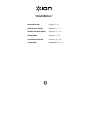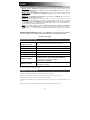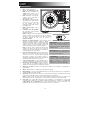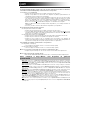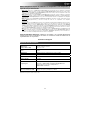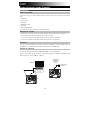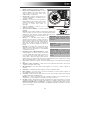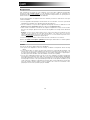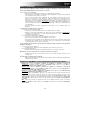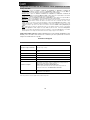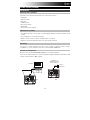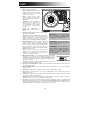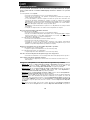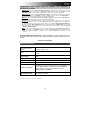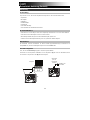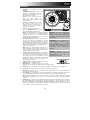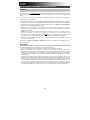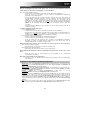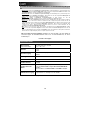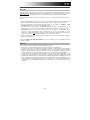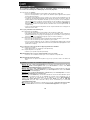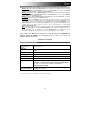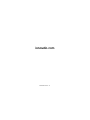Pagina wordt geladen...
Pagina wordt geladen...
Pagina wordt geladen...
Pagina wordt geladen...
Pagina wordt geladen...
Pagina wordt geladen...
Pagina wordt geladen...
Pagina wordt geladen...
Pagina wordt geladen...
Pagina wordt geladen...
Pagina wordt geladen...
Pagina wordt geladen...
Pagina wordt geladen...
Pagina wordt geladen...
Pagina wordt geladen...
Pagina wordt geladen...
Pagina wordt geladen...
Pagina wordt geladen...
Pagina wordt geladen...
Pagina wordt geladen...
Pagina wordt geladen...
Pagina wordt geladen...
Pagina wordt geladen...
Pagina wordt geladen...
Pagina wordt geladen...
Pagina wordt geladen...

27
ON
OFF
78
45
33
STOP
AUTO
ON
OFF
78
45
33
STOP
AUTO
Snelstartgids (Nederlands)
Introductie
Inhoud van de doos
Controleer of de doos de onderstaande onderdelen bevat:
• Vinyl Motion
• Vilten slipmat
• USB-kabel
• 45 TPM adapter
• Software-cd
• Snelstartgids
• Veiligheids-en garantie handleiding
Veiligheidsinformatie
•
Niet gebruiken in de regen of op natte plekken. Enkel op droge plekken gebruiken.
• De draaitafel alleen gebruiken op een vlakke ondergrond.
• Het deksel van de draaitafel moet open zijn bij het afspelen van platen.
• Het deksel van de draaitafel sluiten wanneer u geen platen afspeelt.
Ondersteuning
Voor de laatste informatie over dit product (systeemvereisten, compatibiliteitsinformatie, enz.) en
productregistratie, bezoek ionaudio.com.
Aansluitschema
Artikelen die niet zijn opgesomd in Inhoud van de doos worden afzonderlijk verkocht.
Gebruik de meegeleverde USB-kabel om Vinyl Motion met (A) een 5V USB-stroomadapter, aangesloten op
een stopcontact, of (B) uw pc.
(A)
(B)
Computer
Opladen of
voeding
USB-
stroomadapter
(niet meegeleverd)

28
Kenmerken
1. Draaitafel: leg hierop uw plaat.
2. Houder 45-toerenadapter: houder voor
de meegeleverde 45- toerenadapter.
Plaats de adapter in de houder wanneer
u hem niet gebruikt.
3. Toonarm: De vaste toonarm kunt u met
de hand optillen of laten zakken, of door
de hendel omhoog/omlaag in te drukken.
4. Armsteun: deze speciaal ontworpen
armsteun beveiligt de toonarm in
rustpositie of wanneer hij niet wordt
gebruikt. De armsteun werd ontworpen
om in de hoogste positie te blijven
wanneer hij ontgrendeld is.
5. Hendel zakken/opheffen: heft de
toonarm op en laat hem zakken.
6. Schakelaar 33 / 45 / 78 toeren: deze schakelaar controleert het
toerental van de draaitafel.
Opmerking: Gebruik voor optimale resultaten bij het afspelen van 78-
toerenplaten een naald voor 78 toeren (wordt afzonderlijk verkocht).
Gebruik alleen een naald voor 78 toeren met 78-toerenplaten. Koop
op ionaudio.com/ict06rs de iCT06rs naald voor 78
toeren.
7. Autostop-schakelaar: deze schakelaar zet autostop
aan of uit. Wanneer autostop aan staat, begint de
draaitafel te draaien van zodra de toonarm zich boven
de plaat bevindt en stopt ze met draaien wanneer de
plaat haar einde heeft bereikt. (Wanneer autostop
afstaat, blijft de draaitafel altijd draaien, ongeacht de
positie van de toonarm.)
Opmerking: Als je vinyl stopt voordat het het einde van
de muziek bereikt, draai met autostop naar de stand
voor dit specifieke record. Dit wordt over het algemeen
aanbevolen voor 45-toeren platen.
8. Volumeknop, Aan/Uitknop: Draai deze knop naar
rechts tot hij klikt om de Vinyl Motion aan te zetten.
Wanneer het apparaat aanstaat, draait u aan deze knop
om het volume van de interne luidsprekers en
koptelefoon aan te passen. Draai deze knop naar links
tot hij klikt om de Vinyl Motion uit te zetten.
9. Koptelefooningang: sluit hier een koptelefoon aan (afzonderlijk verkrijgbaar) om naar uw plaat te
luisteren.
10. Oplaadindicator batterij: Tijdens het opladen gaat de led branden. De led dooft uit zodra de batterij
volledig is opgeladen.
11. Stroomindicator: deze led gaat branden wanneer het apparaat aanstaat en gaat uit wanneer de
batterij leeg is.
12. Luidspreker: De muziek op de plaat wordt afgespeeld via deze ingebouwde luidspreker.
13. Aux-ingang: Sluit op deze stereo aux-ingang van 1/8” een cd-speler, digitale mediaspeler of andere
geluidsbron aan.
14. RCA-uitgang*: de audio van een spelende vinylplaat wordt gestuurd naar deze coaxiale audio-uitgang
op lijnniveau. Hij mag niet op apparaten met phononiveau worden aangesloten.
Opmerking: Als uw vinylplaat stopt voor het einde van de muziek is bereikt, schakel Autostop dan uit
voor deze plaat. Dit wordt aanbevolen voor de meeste 45-toerenplaten.
15. USB-poort: gebruik de meegeleverde USB-kabel om uw draaitafel op uw computer aan te sluiten. De
USB-verbinding verstuurt het audiosignaal van de draaitafel naar uw computer. Zie hoofdstuk Gebruik
van Vinyl Motion met uw computer van deze handleiding voor informatie. Gebruik de meegeleverde
USB-kabel om Vinyl Motion met een USB-stroomadapter, aangesloten op een stopcontact, of uw pc.
BELANGRIJK: Verwijder het plastic kapje
van de naald (naaldbescherming) voor de
draaitafel aan te zetten.
*WAARSCHUWING: De RCA-uitgangen
zijn op LIJNNIVEAU. Verbind deze enkel
met ingangen op LIJNNIVEAU. U kunt uw
receiver beschadigen indien u een
apparaat op LIJNNIVEAU aansluit op een
PHONO-ingang.
14
15
ON
OFF
78
45
33
STOP
AUTO
1
2
3
4
5
7
6
8
9
10
12
11
12
13
BELANGRIJK: Plaats de meegeleverde
vilten slipmat op de draaitafel; leg
vervolgens uw plaat op de vilten slipmat,
zodat uw plaat zorgvuldig is geplaatst.

29
Gebruik van Vinyl Motion met uw computer
Opnemen
Voor het opnemen van muziek op uw computer, kunt u gebruik maken van de ION EZ Vinyl/Tape Converter,
ionaudio.com/ezvc. EZ Vinyl/Tape Converter slaat uw opnamen op een handige manier op uw computer.
Na het omzetten van uw vinylplaten, kunt u ze op cd branden of opladen op draagbare muziekspelers.
Om de software te installeren: plaats de meegeleverde cd in uw computer en volg de instructies op het
scherm.
1. Wanneer EZ Vinyl/Tape Converter op uw computer is geïnstalleerd, gebruikt u de meegeleverde USB-
kabel om de USB-poort van de Vinyl Motion aan te sluiten op een vrije USB-poort op uw computer.
2. Op uw computer kunt de EZ Vinyl/Tape Converter openen door te klikken op Startmenu Alle
programma's (Windows) of op het menu Toepassingen (Mac).
3. Volg de instructies op het scherm voor het instellen van de opname. Wanneer u wordt gevraagd om uw
muziek af te spelen, beweegt u de toonarm van de Vinyl Motion over de plaat om het afspelen te starten.
Opmerking: Om tijdens het afspelen te luisteren naar een plaat: luister via de luidsprekers van uw
computer of sluit de RCA-uitgangen van de Vinyl Motion aan op een stereo-installatie of actieve
luidsprekers. Verbind ze niet met phono-ingangen; de RCA-uitgangen van de Vinyl Motion staan ingesteld
op lijnniveau en kunnen een apparaat met ingangen op phono-niveau beschadigen.
4. Wanneer u klaar bent met de opname, heft u de toonarm van de Vinyl Motion van de plaat en plaatst u
hem terug op de armsteun.
Surf naar ionaudio.com/computer-optimization voor meer informatie over het optimaliseren van uw
computer voor audio.
Afspelen
Er zijn 3 manieren om met Vinyl Motion naar uw vinylplaten te luisteren:
1. U kunt gewoon naar uw muziek luisteren met de interne luidsprekers van Vinyl Motion.
2. Als u verkiest uw eigen stereo luidsprekers te gebruiken, dan kunt u de RCA-uitgangen van Vinyl Motion
aansluiten op een stereoketen of actieve luidsprekers. Sluit ze niet aan op phono-ingangen; de RCA-
uitgangen van Vinyl Motion zijn ingesteld op lijnniveau en kunnen een apparaat met ingangen op phono-
niveau beschadigen. (Alle andere standaard ingangen, zoals CD, Aux In of Tape zijn aanvaardbaar.)
3. U kunt luisteren via de luidsprekers van uw computer of met uw koptelefoon aangesloten op uw
computer van zodra de ingang van de geluidskaart is ingesteld op USB PnP Audioapparaat of USB
Audioapparaat, afhankelijk van uw besturingssysteem (USB PnP Audioapparaat op Max OS X) en als u de
audio opneemt/monitort met EZ Vinyl/Tape Converter of gelijkaardige software (Vinyl Motion kan niet
worden gebruikt als afspeelapparaat van audio op uw computer). Zie de sectie De geluidskaart van uw
computer instellen als het standaard afspeelapparaat voor details over hoe u het afspelen van audio moet
configureren.

30
Problemen oplossen
Als u problemen ondervindt, raadpleeg dan de onderstaande stappen voor probleemoplossing
evenals die in de handleiding van de EZ Vinyl/Tape Converter bij dit product.
Als u opneemt op een computer:
o Zorg ervoor dat de Vinyl Motion is ingeschakeld en dat de naald op de plaat staat.
o Zorg ervoor dat Vinyl Motion op uw computer als standaard opname-apparaat staat ingesteld
(zie de instructies hieronder).
o Als u luistert via de luidsprekers van uw computer, zorg er dan voor dat die luidsprekers op uw
computer als standaard afspeelapparaat zijn ingesteld (zie de instructies hieronder). U kunt ook
de RCA-uitgangen van de Vinyl Motion aansluiten op een stereosysteem of actieve luidsprekers.
Verbind ze niet met phono-ingangen; de RCA-uitgangen van de Vinyl Motion staan ingesteld op
lijnniveau en kunnen een apparaat met ingangen op phono-niveau beschadigen. (Opmerking: de
RCA-uitgangen monitoren het signaal dat uit de draaitafel komt, niet het signaal dat uit uw
computer komt.)
o U dient ook de USB-kabel die de Vinyl Motion met uw computer verbindt eerst te ontkoppelen en
daarna weer aan te sluiten.
Ik hoor geen geluid wanneer ik muziek afspeel:
• Als u muziek afspeelt vanaf vinyl:
o Zorg ervoor dat de Vinyl Motion is ingeschakeld en dat de naald op de plaat staat.
o Sluit de RCA-uitgangen van de Vinyl Motion aan op een stereo-installatie of actieve luidsprekers.
(Verbind ze niet met phono-ingangen; de RCA-uitgangen van de Vinyl Motion staan ingesteld op
lijnniveau en kunnen een apparaat met ingangen op phono-niveau beschadigen.)
• Als u muziek afspeelt vanaf uw computer:
o Zorg ervoor dat de volumeknop van het programma dat uw muziek afspeelt hoog genoeg staat.
o Zorg ervoor dat de volumeknop van uw computer hoog genoeg staat.
o Zorg ervoor dat de luidsprekers van uw computer als standaard afspeelapparaat zijn ingesteld
(zie de instructies hieronder). (Vinyl Motion kan niet worden gebruikt als afspeelapparaat voor het
geluid van uw computer.)
Ik hoor een bromtoon door mijn speaker of laptop bij gebruik van de draaitafel:
• Als u opneemt op een laptop:
o Sluit de laptop aan op een geaard stopcontact (drie draden)
• Als u de plaat afspeelt door een speaker:
o Sluit aan op een geaard stopcontact (drie draden).
Mijn plaat draait niet aan de correcte snelheid; de klank is te hoog of te laag:
o Controleer of de schakelaar 33/45/78 op de correcte snelheid voor uw plaat staat.
Mijn plaat raakt de rand van het deksel:
o Gebruik steeds een slipmat om uw platen hoog genoeg op te tillen, zodat ze het deksel niet
raken.
Vinyl Motion instellen als standaard opnameapparaat
• Windows XP: Klik op Start Bedieningspaneel (of Instellingen Bedieningspaneel in Klassieke
weergave) Geluid en audio-apparaten. Klik op het tabblad Geluid en selecteer onder Geluid
opnemen de USB PnP Audioapparaat als standaardapparaat.
• Windows Vista: Klik op Start Bedieningspaneel (of Instellingen Bedieningspaneel in Klassieke
weergave) Hardware en geluid Geluid. Klik op het tabblad Opnemen en selecteer de USB PnP
Audioapparaat als standaardapparaat.
• Windows 7: Klik op Start Bedieningspaneel Geluid. Klik op het tabblad Opnemen en selecteer
de USB PnP Audioapparaat als standaardapparaat.
• Windows 8: Klik in het Startmenu op de hoek links onderaan het scherm om het bureaublad te openen.
Zoek in de hoek onderaan rechts van de Taakbalk het pictogram met de luidspreker voor de
volumeregeling. Klik met de rechtermuisknop op de luidspreker en selecteer Afspeelapparaten.
Selecteer het tabblad Opnemen in het configuratiescherm Geluid. Als naast de USB PnP
Audioapparaat geen groen 'vinkje' staat, klik er dan op met de rechtermuisknop en selecteer Als
standaardapparaat instellen.
• Mac: Klik op het “Apple”-pictogram in de linkerbovenhoek en klik op Systeemvoorkeuren Geluid.
Klik op het tabblad Invoer. Selecteer in het menu de USB PnP Audioapparaat ir als het apparaat.

31
De geluidskaart van uw computer instellen als standaard afspeelapparaat
• Windows XP: Klik op Start Bedieningspaneel (of Instellingen Bedieningspaneel in Klassieke
weergave) Geluid en audio-apparaten. Klik op het tabblad Geluid en selecteer onder Geluid
afspelen de geluidskaart van uw computer als standaardapparaat.
• Windows Vista: Klik op Start Bedieningspaneel (of Instellingen Bedieningspaneel in Klassieke
weergave) Hardware en geluid Geluid. Klik op het tabblad Afspelen en selecteer de geluidskaart
van uw computer als standaardapparaat.
• Windows 7: Klik op Start Bedieningspaneel Geluid. Klik op het tabblad Afspelen en selecteer
de geluidskaart van uw computer als standaardapparaat.
• Windows 8: Klik in het Startmenu op de hoek links onderaan het scherm om het bureaublad te
openen. Zoek in de hoek onderaan rechts van de Taakbalk het pictogram met de luidspreker voor de
volumeregeling. Klik met de rechtermuisknop op de luidspreker en selecteer Afspeelapparaten. In het
tabblad Afspelen moet het configuratiescherm Geluid verschijnen. Als naast de geluidskaart van uw
computer geen groen 'vinkje' staat, klik er dan op met de rechtermuisknop en selecteer Als
standaardapparaat instellen.
• Mac: Klik op het “Apple”-pictogram in de linkerbovenhoek en klik op Systeemvoorkeuren Geluid.
Klik op het tabblad Uitvoer. Selecteer Interne luidsprekers in het menu als u gebruik maakt van de
interne luidsprekers van uw computer of selecteer Hoofdtelefoon als u luidsprekers of een
hoofdtelefoon gebruikt die zijn aangesloten op de 1/8”-koptelefoonuitgang van de computer.
Neem contact op met ION Audio of uw dealer voor technische ondersteuning VOORALEER DIT
PRODUCT TERUG TE ZENDEN. De contactgegevens zijn te vinden in het boekje met
veiligheidsinstructies bij dit product.
ionaudio.com/support
Technische specificaties
Afmetingen
(Lengte x Breedte x
Hoogte)
343 mm x 254 mm x 114 mm
13,5” x 10” x 4,5”
Gewicht
2,7 kg
5,9 lbs
Stroom
Stroom via USB of herlaadbare lithium-ionbatterij
Batterijtype
lithium-ionbatterij
Oplaad keer
Tot 4 uur
Type cartridge
Keramisch
Cartridge en stylus
De CZ-800-10 (saffieren naald) is meegeleverd en tevens
verkrijgbaar op www.ionaudio.com/products/details/CZ-800-10.
Een stylus voor 78 toeren, de iCT06rs is verkrijgbaar op
www.ionaudio.com/ict06rs
USB-
stroomaansluiting
Elke USB-stroomaansluiting van 5V 1A (of meer), zoals voor
smartphones of tablets.
De specificaties kunnen zonder voorafgaande kennisgeving worden gewijzigd.
Pagina wordt geladen...
Documenttranscriptie
Snelstartgids (Nederlands) Introductie Inhoud van de doos Controleer of de doos de onderstaande onderdelen bevat: • Vinyl Motion • Vilten slipmat • USB-kabel • 45 TPM adapter • Software-cd • Snelstartgids • Veiligheids-en garantie handleiding Veiligheidsinformatie • Niet gebruiken in de regen of op natte plekken. Enkel op droge plekken gebruiken. • De draaitafel alleen gebruiken op een vlakke ondergrond. • Het deksel van de draaitafel moet open zijn bij het afspelen van platen. • Het deksel van de draaitafel sluiten wanneer u geen platen afspeelt. Ondersteuning Voor de laatste informatie over dit product (systeemvereisten, compatibiliteitsinformatie, enz.) en productregistratie, bezoek ionaudio.com. Aansluitschema Artikelen die niet zijn opgesomd in Inhoud van de doos worden afzonderlijk verkocht. Gebruik de meegeleverde USB-kabel om Vinyl Motion met (A) een 5V USB-stroomadapter, aangesloten op een stopcontact, of (B) uw pc. USBstroomadapter (niet meegeleverd) Computer Opladen of voeding 33 45 78 AUTO STOP OFF ON 33 45 78 AUTO STOP OFF ON (A) (B) 27 Kenmerken 1. Draaitafel: leg hierop uw plaat. 2. Houder 45-toerenadapter: houder voor de meegeleverde 45- toerenadapter. Plaats de adapter in de houder wanneer u hem niet gebruikt. 3. 4. 2 1 Toonarm: De vaste toonarm kunt u met de hand optillen of laten zakken, of door de hendel omhoog/omlaag in te drukken. 4 5 33 45 6 13 78 AUTO STOP OFF Armsteun: deze speciaal ontworpen armsteun beveiligt de toonarm in rustpositie of wanneer hij niet wordt gebruikt. De armsteun werd ontworpen om in de hoogste positie te blijven wanneer hij ontgrendeld is. 7 ON 8 10 11 9 5. Hendel zakken/opheffen: heft toonarm op en laat hem zakken. 6. Schakelaar 33 / 45 / 78 toeren: deze schakelaar controleert het toerental van de draaitafel. 7. 3 de 12 12 Opmerking: Gebruik voor optimale resultaten bij het afspelen van 7814 15 toerenplaten een naald voor 78 toeren (wordt afzonderlijk verkocht). Gebruik alleen een naald voor 78 toeren met 78-toerenplaten. Koop op ionaudio.com/ict06rs de iCT06rs naald voor 78 BELANGRIJK: Plaats de meegeleverde toeren. vilten slipmat op de draaitafel; leg Autostop-schakelaar: deze schakelaar zet autostop vervolgens uw plaat op de vilten slipmat, aan of uit. Wanneer autostop aan staat, begint de zodat uw plaat zorgvuldig is geplaatst. draaitafel te draaien van zodra de toonarm zich boven de plaat bevindt en stopt ze met draaien wanneer de plaat haar einde heeft bereikt. (Wanneer autostop BELANGRIJK: Verwijder het plastic kapje afstaat, blijft de draaitafel altijd draaien, ongeacht de van de naald (naaldbescherming) voor de positie van de toonarm.) draaitafel aan te zetten. Opmerking: Als je vinyl stopt voordat het het einde van de muziek bereikt, draai met autostop naar de stand voor dit specifieke record. Dit wordt over het algemeen *WAARSCHUWING: De RCA-uitgangen aanbevolen voor 45-toeren platen. zijn op LIJNNIVEAU. Verbind deze enkel 8. Volumeknop, Aan/Uitknop: Draai deze knop naar rechts tot hij klikt om de Vinyl Motion aan te zetten. Wanneer het apparaat aanstaat, draait u aan deze knop om het volume van de interne luidsprekers en koptelefoon aan te passen. Draai deze knop naar links tot hij klikt om de Vinyl Motion uit te zetten. 9. Koptelefooningang: sluit hier een koptelefoon aan (afzonderlijk verkrijgbaar) om naar uw plaat te luisteren. Oplaadindicator batterij: Tijdens het opladen gaat de led branden. De led dooft uit zodra de batterij volledig is opgeladen. 10. met ingangen op LIJNNIVEAU. U kunt uw receiver beschadigen indien u een apparaat op LIJNNIVEAU aansluit op een PHONO-ingang. 11. Stroomindicator: deze led gaat branden wanneer het apparaat aanstaat en gaat uit wanneer de batterij leeg is. 12. 13. Luidspreker: De muziek op de plaat wordt afgespeeld via deze ingebouwde luidspreker. Aux-ingang: Sluit op deze stereo aux-ingang van 1/8” een cd-speler, digitale mediaspeler of andere geluidsbron aan. 14. RCA-uitgang*: de audio van een spelende vinylplaat wordt gestuurd naar deze coaxiale audio-uitgang op lijnniveau. Hij mag niet op apparaten met phononiveau worden aangesloten. Opmerking: Als uw vinylplaat stopt voor het einde van de muziek is bereikt, schakel Autostop dan uit voor deze plaat. Dit wordt aanbevolen voor de meeste 45-toerenplaten. 15. USB-poort: gebruik de meegeleverde USB-kabel om uw draaitafel op uw computer aan te sluiten. De USB-verbinding verstuurt het audiosignaal van de draaitafel naar uw computer. Zie hoofdstuk Gebruik van Vinyl Motion met uw computer van deze handleiding voor informatie. Gebruik de meegeleverde USB-kabel om Vinyl Motion met een USB-stroomadapter, aangesloten op een stopcontact, of uw pc. 28 Gebruik van Vinyl Motion met uw computer Opnemen Voor het opnemen van muziek op uw computer, kunt u gebruik maken van de ION EZ Vinyl/Tape Converter, ionaudio.com/ezvc. EZ Vinyl/Tape Converter slaat uw opnamen op een handige manier op uw computer. Na het omzetten van uw vinylplaten, kunt u ze op cd branden of opladen op draagbare muziekspelers. Om de software te installeren: plaats de meegeleverde cd in uw computer en volg de instructies op het scherm. 1. Wanneer EZ Vinyl/Tape Converter op uw computer is geïnstalleerd, gebruikt u de meegeleverde USBkabel om de USB-poort van de Vinyl Motion aan te sluiten op een vrije USB-poort op uw computer. 2. Op uw computer kunt de EZ Vinyl/Tape Converter openen door te klikken op Startmenu Alle programma's (Windows) of op het menu Toepassingen (Mac). 3. Volg de instructies op het scherm voor het instellen van de opname. Wanneer u wordt gevraagd om uw muziek af te spelen, beweegt u de toonarm van de Vinyl Motion over de plaat om het afspelen te starten. Opmerking: Om tijdens het afspelen te luisteren naar een plaat: luister via de luidsprekers van uw computer of sluit de RCA-uitgangen van de Vinyl Motion aan op een stereo-installatie of actieve luidsprekers. Verbind ze niet met phono-ingangen; de RCA-uitgangen van de Vinyl Motion staan ingesteld op lijnniveau en kunnen een apparaat met ingangen op phono-niveau beschadigen. 4. Wanneer u klaar bent met de opname, heft u de toonarm van de Vinyl Motion van de plaat en plaatst u hem terug op de armsteun. Surf naar ionaudio.com/computer-optimization voor meer informatie over het optimaliseren van uw computer voor audio. Afspelen Er zijn 3 manieren om met Vinyl Motion naar uw vinylplaten te luisteren: 1. U kunt gewoon naar uw muziek luisteren met de interne luidsprekers van Vinyl Motion. 2. Als u verkiest uw eigen stereo luidsprekers te gebruiken, dan kunt u de RCA-uitgangen van Vinyl Motion aansluiten op een stereoketen of actieve luidsprekers. Sluit ze niet aan op phono-ingangen; de RCAuitgangen van Vinyl Motion zijn ingesteld op lijnniveau en kunnen een apparaat met ingangen op phononiveau beschadigen. (Alle andere standaard ingangen, zoals CD, Aux In of Tape zijn aanvaardbaar.) 3. U kunt luisteren via de luidsprekers van uw computer of met uw koptelefoon aangesloten op uw computer van zodra de ingang van de geluidskaart is ingesteld op USB PnP Audioapparaat of USB Audioapparaat, afhankelijk van uw besturingssysteem (USB PnP Audioapparaat op Max OS X) en als u de audio opneemt/monitort met EZ Vinyl/Tape Converter of gelijkaardige software (Vinyl Motion kan niet worden gebruikt als afspeelapparaat van audio op uw computer). Zie de sectie De geluidskaart van uw computer instellen als het standaard afspeelapparaat voor details over hoe u het afspelen van audio moet configureren. 29 Problemen oplossen Als u problemen ondervindt, raadpleeg dan de onderstaande stappen voor probleemoplossing evenals die in de handleiding van de EZ Vinyl/Tape Converter bij dit product. Als u opneemt op een computer: o Zorg ervoor dat de Vinyl Motion is ingeschakeld en dat de naald op de plaat staat. o Zorg ervoor dat Vinyl Motion op uw computer als standaard opname-apparaat staat ingesteld (zie de instructies hieronder). o Als u luistert via de luidsprekers van uw computer, zorg er dan voor dat die luidsprekers op uw computer als standaard afspeelapparaat zijn ingesteld (zie de instructies hieronder). U kunt ook de RCA-uitgangen van de Vinyl Motion aansluiten op een stereosysteem of actieve luidsprekers. Verbind ze niet met phono-ingangen; de RCA-uitgangen van de Vinyl Motion staan ingesteld op lijnniveau en kunnen een apparaat met ingangen op phono-niveau beschadigen. (Opmerking: de RCA-uitgangen monitoren het signaal dat uit de draaitafel komt, niet het signaal dat uit uw computer komt.) o U dient ook de USB-kabel die de Vinyl Motion met uw computer verbindt eerst te ontkoppelen en daarna weer aan te sluiten. Ik hoor geen geluid wanneer ik muziek afspeel: • Als u muziek afspeelt vanaf vinyl: o Zorg ervoor dat de Vinyl Motion is ingeschakeld en dat de naald op de plaat staat. o Sluit de RCA-uitgangen van de Vinyl Motion aan op een stereo-installatie of actieve luidsprekers. (Verbind ze niet met phono-ingangen; de RCA-uitgangen van de Vinyl Motion staan ingesteld op lijnniveau en kunnen een apparaat met ingangen op phono-niveau beschadigen.) • Als u muziek afspeelt vanaf uw computer: o Zorg ervoor dat de volumeknop van het programma dat uw muziek afspeelt hoog genoeg staat. o Zorg ervoor dat de volumeknop van uw computer hoog genoeg staat. o Zorg ervoor dat de luidsprekers van uw computer als standaard afspeelapparaat zijn ingesteld (zie de instructies hieronder). (Vinyl Motion kan niet worden gebruikt als afspeelapparaat voor het geluid van uw computer.) Ik hoor een bromtoon door mijn speaker of laptop bij gebruik van de draaitafel: • Als u opneemt op een laptop: o Sluit de laptop aan op een geaard stopcontact (drie draden) • Als u de plaat afspeelt door een speaker: o Sluit aan op een geaard stopcontact (drie draden). Mijn plaat draait niet aan de correcte snelheid; de klank is te hoog of te laag: o Controleer of de schakelaar 33/45/78 op de correcte snelheid voor uw plaat staat. Mijn plaat raakt de rand van het deksel: o Gebruik steeds een slipmat om uw platen hoog genoeg op te tillen, zodat ze het deksel niet raken. Vinyl Motion instellen als standaard opnameapparaat • Windows XP: Klik op Start Bedieningspaneel (of Instellingen Bedieningspaneel in Klassieke weergave) Geluid en audio-apparaten. Klik op het tabblad Geluid en selecteer onder Geluid opnemen de USB PnP Audioapparaat als standaardapparaat. • Windows Vista: Klik op Start Bedieningspaneel (of Instellingen Bedieningspaneel in Klassieke weergave) Hardware en geluid Geluid. Klik op het tabblad Opnemen en selecteer de USB PnP Audioapparaat als standaardapparaat. • Windows 7: Klik op Start Bedieningspaneel Geluid. Klik op het tabblad Opnemen en selecteer de USB PnP Audioapparaat als standaardapparaat. • Windows 8: Klik in het Startmenu op de hoek links onderaan het scherm om het bureaublad te openen. Zoek in de hoek onderaan rechts van de Taakbalk het pictogram met de luidspreker voor de volumeregeling. Klik met de rechtermuisknop op de luidspreker en selecteer Afspeelapparaten. Selecteer het tabblad Opnemen in het configuratiescherm Geluid. Als naast de USB PnP Audioapparaat geen groen 'vinkje' staat, klik er dan op met de rechtermuisknop en selecteer Als standaardapparaat instellen. • Mac: Klik op het “Apple”-pictogram in de linkerbovenhoek en klik op Systeemvoorkeuren Geluid. Klik op het tabblad Invoer. Selecteer in het menu de USB PnP Audioapparaat ir als het apparaat. 30 De geluidskaart van uw computer instellen als standaard afspeelapparaat • Windows XP: Klik op Start Bedieningspaneel (of Instellingen Bedieningspaneel in Klassieke weergave) Geluid en audio-apparaten. Klik op het tabblad Geluid en selecteer onder Geluid afspelen de geluidskaart van uw computer als standaardapparaat. • Windows Vista: Klik op Start Bedieningspaneel (of Instellingen Bedieningspaneel in Klassieke weergave) Hardware en geluid Geluid. Klik op het tabblad Afspelen en selecteer de geluidskaart van uw computer als standaardapparaat. • Windows 7: Klik op Start Bedieningspaneel Geluid. Klik op het tabblad Afspelen en selecteer de geluidskaart van uw computer als standaardapparaat. • Windows 8: Klik in het Startmenu op de hoek links onderaan het scherm om het bureaublad te openen. Zoek in de hoek onderaan rechts van de Taakbalk het pictogram met de luidspreker voor de volumeregeling. Klik met de rechtermuisknop op de luidspreker en selecteer Afspeelapparaten. In het tabblad Afspelen moet het configuratiescherm Geluid verschijnen. Als naast de geluidskaart van uw computer geen groen 'vinkje' staat, klik er dan op met de rechtermuisknop en selecteer Als standaardapparaat instellen. • Mac: Klik op het “Apple”-pictogram in de linkerbovenhoek en klik op Systeemvoorkeuren Geluid. Klik op het tabblad Uitvoer. Selecteer Interne luidsprekers in het menu als u gebruik maakt van de interne luidsprekers van uw computer of selecteer Hoofdtelefoon als u luidsprekers of een hoofdtelefoon gebruikt die zijn aangesloten op de 1/8”-koptelefoonuitgang van de computer. Neem contact op met ION Audio of uw dealer voor technische ondersteuning VOORALEER DIT PRODUCT TERUG TE ZENDEN. De contactgegevens zijn te vinden in het boekje met veiligheidsinstructies bij dit product. ionaudio.com/support Technische specificaties Afmetingen (Lengte x Breedte x Hoogte) Gewicht 343 mm x 254 mm x 114 mm 13,5” x 10” x 4,5” Stroom 2,7 kg 5,9 lbs Stroom via USB of herlaadbare lithium-ionbatterij Batterijtype lithium-ionbatterij Oplaad keer Tot 4 uur Type cartridge Keramisch Cartridge en stylus De CZ-800-10 (saffieren naald) is meegeleverd en tevens verkrijgbaar op www.ionaudio.com/products/details/CZ-800-10. Een stylus voor 78 toeren, de iCT06rs is verkrijgbaar op www.ionaudio.com/ict06rs USBstroomaansluiting Elke USB-stroomaansluiting van 5V 1A (of meer), zoals voor smartphones of tablets. De specificaties kunnen zonder voorafgaande kennisgeving worden gewijzigd. 31-
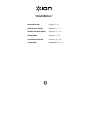 1
1
-
 2
2
-
 3
3
-
 4
4
-
 5
5
-
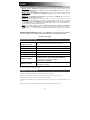 6
6
-
 7
7
-
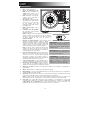 8
8
-
 9
9
-
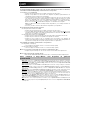 10
10
-
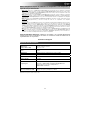 11
11
-
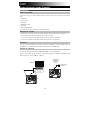 12
12
-
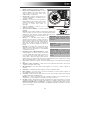 13
13
-
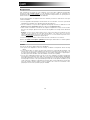 14
14
-
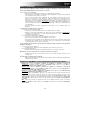 15
15
-
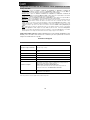 16
16
-
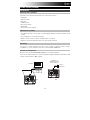 17
17
-
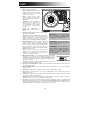 18
18
-
 19
19
-
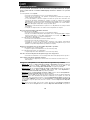 20
20
-
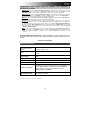 21
21
-
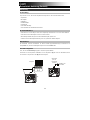 22
22
-
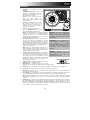 23
23
-
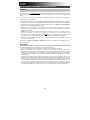 24
24
-
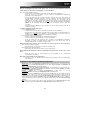 25
25
-
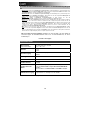 26
26
-
 27
27
-
 28
28
-
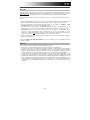 29
29
-
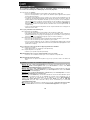 30
30
-
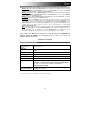 31
31
-
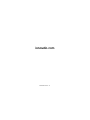 32
32
in andere talen
- English: iON Vinyl Motion Quick start guide
- italiano: iON Vinyl Motion Guida Rapida
- français: iON Vinyl Motion Guide de démarrage rapide
- español: iON Vinyl Motion Guía de inicio rápido
- Deutsch: iON Vinyl Motion Schnellstartanleitung